Come ricevere avvisi per andare a letto in base allorario in cui è necessario svegliarsi

Come ricevere avvisi per andare a letto in base all'orario in cui è necessario svegliarsi
Windows Defender è una funzionalità di Windows 10 di serie ed è immediatamente attiva. Ciò garantisce che quando un utente avvia un sistema nuovo di zecca o un'installazione di Windows 10, disponga di una protezione di base. Nel tempo, Windows Defender aggiornerà le sue definizioni dei virus e continueranno ad aggiornarsi regolarmente in modo che il tuo sistema rimanga protetto finché utilizzi l'anti-virus.
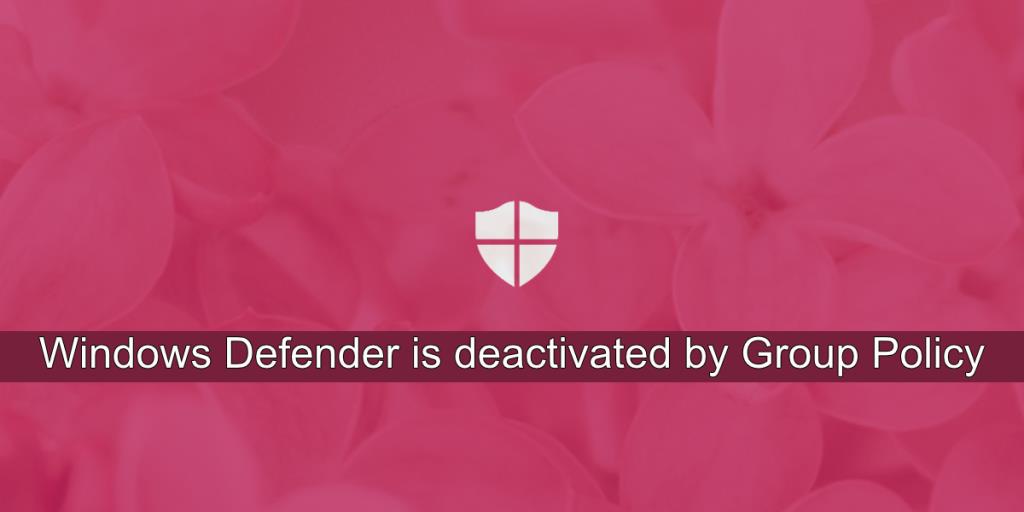
Fix Windows Defender è disattivato da Criteri di gruppo
Microsoft non obbliga gli utenti a utilizzare Windows Defender. Sono liberi di installare uno strumento antivirus di terze parti e utilizzarlo al suo posto. Allo stesso modo, le organizzazioni che forniscono sistemi ai propri dipendenti possono installare strumenti di sicurezza aziendale per mantenere i propri sistemi al sicuro.
Quando viene installato un antivirus di terze parti, Windows Defender viene automaticamente disabilitato. Non ha senso avere due diverse app antivirus in esecuzione. Se stai cercando di abilitare Windows Defender e visualizzi il messaggio che è disattivato da Criteri di gruppo, prova le soluzioni di seguito.
1. Rimuovere gli strumenti antivirus di terze parti
Come affermato, non è possibile eseguire due app antivirus contemporaneamente su Windows 10. Alcune app antivirus di terze parti possono essere eseguite insieme ad altre, ma Windows Defender no.
Se hai installato un'app antivirus di terze parti, disinstallala. Disabilitarlo potrebbe non essere sufficiente per abilitare Windows Defender. Inoltre, assicurati di rimuovere tutti gli strumenti installati dall'antivirus.
Una volta rimosso, abilita Windows Defender.
2. Modifica il registro di Windows
Esistono molti modi per disabilitare Windows Defender e uno di questi è modificare un valore nel registro di Windows . Questa impostazione non può essere annullata dall'app Windows Defender. Se vedi che Windows Defender è disattivato dal messaggio di Criteri di gruppo, dovresti controllare il registro e abilitare Windows Defender da esso.
regedit e tocca il tasto Invio.HKEY_LOCAL_MACHINE\SOFTWARE\Policies\Microsoft\Windows Defender
3. Modifica i criteri di gruppo di Windows
Windows Defender è disattivato da Criteri di gruppo essenzialmente punta verso i criteri di gruppo. Il criterio di gruppo è disponibile solo per gli utenti di Windows Pro. Gli utenti di Windows Home dovranno apportare modifiche tramite il registro (vedi soluzione precedente).
Local Computer Policy\Administrative Templates\Windows Components\Microsoft Defender Antivirus 4. Attiva Windows Defender dal prompt dei comandi
Se i metodi del registro di Windows e dell'editor Criteri di gruppo non funzionano, puoi abilitare Windows Defender dal prompt dei comandi. Avrai bisogno dei diritti di amministratore per questo.
REG DELETE "HKLM\SOFTWARE\Policies\Microsoft\Windows Defender" /v DisableAntiSpyware.5. Attiva Windows Defender da PowerShell
Se preferisci usare PowerShell sul prompt dei comandi, segui i passaggi seguenti per abilitare Windows Defender con un comando PowerShell.
Set-MpPreference -DisableRealtimeMonitoring 0 .6. Controlla il servizio Microsoft Defender
Per funzionare, Windows Defender si affida a determinati servizi di sistema per l'esecuzione. Se non sono in esecuzione, l'antivirus non funzionerà e potresti vedere che Windows Defender è disattivato dal messaggio di Criteri di gruppo.
services.msc e tocca il tasto Invio.Conclusione
Windows Defender è sicuramente consigliato da Microsoft e scoprirai che Windows 10 non rende difficile abilitare lo strumento. Detto questo, alcune impostazioni a livello di amministratore potrebbero rendere più difficile l'attivazione dell'app. Le soluzioni di cui sopra dovrebbero occuparsi del problema.
Come ricevere avvisi per andare a letto in base all'orario in cui è necessario svegliarsi
Come spegnere il computer dal telefono
Windows Update funziona fondamentalmente in combinazione con il registro e diversi file DLL, OCX e AX. Nel caso in cui questi file si corrompano, la maggior parte delle funzionalità di
Ultimamente spuntano come funghi nuove suite di protezione del sistema, tutte dotate di un'ulteriore soluzione di rilevamento antivirus/spam e, se sei fortunato
Scopri come attivare il Bluetooth su Windows 10/11. Il Bluetooth deve essere attivo affinché i tuoi dispositivi Bluetooth funzionino correttamente. Non preoccuparti, è facile!
In precedenza, abbiamo recensito NitroPDF, un buon lettore PDF che consente anche all'utente di convertire i documenti in file PDF con opzioni come unire e dividere il PDF
Hai mai ricevuto un documento o un file di testo contenente caratteri inutili e ridondanti? Il testo contiene molti asterischi, trattini, spazi vuoti, ecc.?
Sono così tante le persone che mi hanno chiesto informazioni sulla piccola icona rettangolare di Google accanto all'Orb di avvio di Windows 7 sulla mia barra delle applicazioni che ho finalmente deciso di pubblicare questo
uTorrent è di gran lunga il client desktop più popolare per scaricare torrent. Anche se funziona perfettamente per me su Windows 7, alcune persone hanno
Tutti hanno bisogno di fare pause frequenti mentre lavorano al computer, se non si fanno pause c'è una grande possibilità che i tuoi occhi saltino fuori (ok, non saltino fuori







